Cara Mentransfer Pesan WhatsApp ke Telepon Baru (Panduan Lengkap)
5 menit Baca
Diperbarui pada
Baca halaman pengungkapan kami untuk mengetahui bagaimana Anda dapat membantu MSPoweruser mempertahankan tim editorial Baca lebih lanjut

Mendapatkan telepon baru adalah pengalaman yang mendebarkan bagi banyak orang. Terutama ketika Anda mendapatkannya tepat setelah peluncuran, fitur-fitur baru membuat setiap orang yang paham teknologi merasakan adrenalin. Namun, semua orang akan setuju bahwa mentransfer WhatsApp ke ponsel baru itu membosankan. Itu karena kita tidak pernah tahu bagaimana menyelesaikannya dengan nyaman. Tapi, jika Anda salah satu dari orang-orang yang baru saja membeli ponsel baru, artikel ini adalah tempat yang Anda perlukan. Baca terus untuk mengetahui lebih lanjut tentang cara mentransfer pesan WhatsApp ke telepon baru.
Bagian 1: Transfer Pesan WhatsApp ke Telepon Baru (Sistem Berbeda)
Jika Anda bingung tentang cara mentransfer WhatsApp ke ponsel baru – tarik napas dalam-dalam karena ini tidak terlalu sulit untuk dilakukan. Yang perlu Anda lakukan adalah mengunduh iCareFone Transfer dan mentransfer WhatsApp ke ponsel baru dengan mudah. iCareFone Transfer adalah salah satu perangkat lunak yang diperkenalkan oleh Tenorshare – ini adalah alat yang tepat untuk Anda jika Anda ingin tahu cara mentransfer WhatsApp ke ponsel baru. Dengan bantuannya, Anda dapat dengan mudah mentransfer pesan dan lampiran WhatsApp ke telepon lain dalam beberapa menit.
Cara 1: Cara Transfer Pesan WhatsApp dari Android ke iPhone (No Factory Reset)
Ingin tahu bagaimana cara mentransfer WhatsApp dari Android ke iPhone? iCareFone Transfer akan membantu membuatnya dalam beberapa klik. Berikut adalah langkah-langkah yang perlu Anda ikuti.
Langkah 1: Langkah pertama adalah unduh iCareFone Transfer dan buka di komputer Anda. Setelah Anda masuk ke dalamnya, tekan transfer setelah Anda menghubungkan ponsel Android dan iPhone ke komputer.
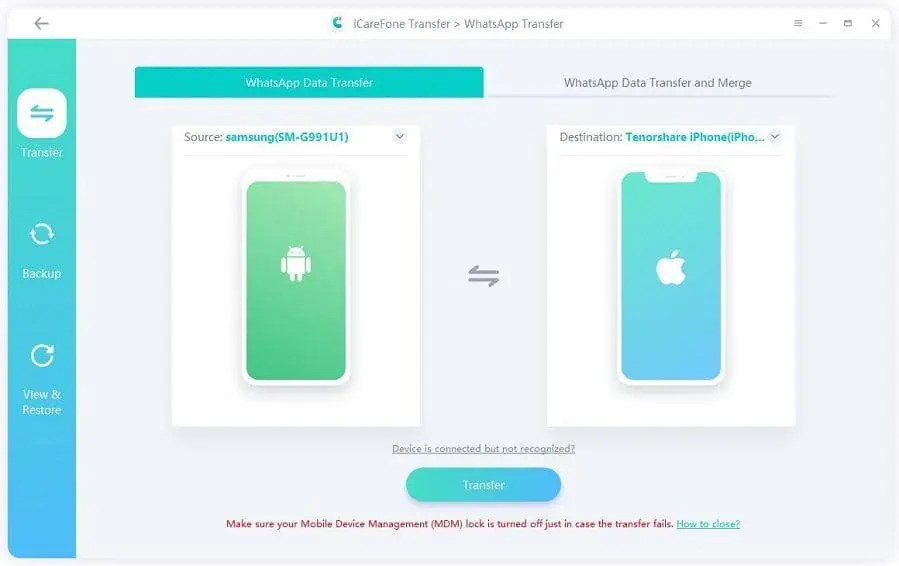
Langkah 2: Sekarang, ambil ponsel Android Anda dan instal versi cadangan WhatsApp Anda di dalamnya. Jangan lupa untuk memverifikasi akun WhatsApp Anda dengan memasukkan informasi yang benar.
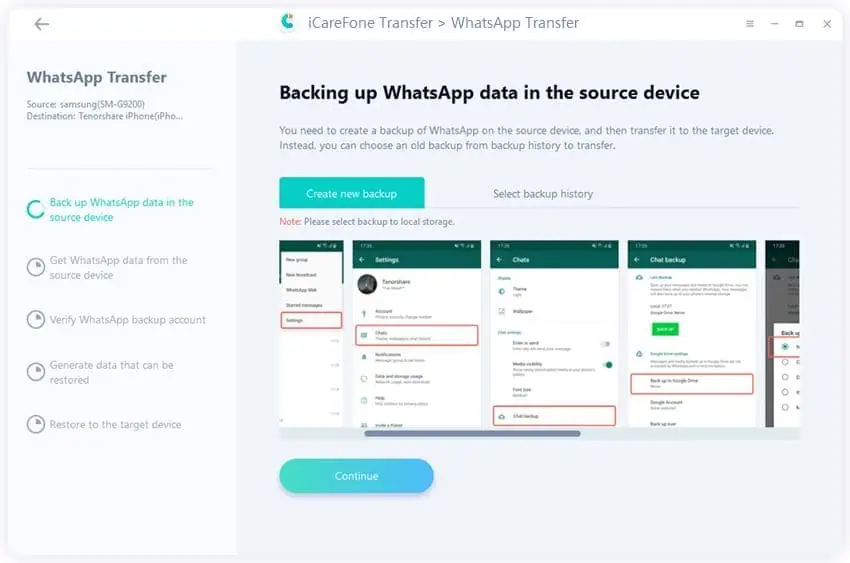
Langkah 3: Setelah Anda memasukkan detailnya, Anda akan menerima kode konfirmasi; masukkan untuk memverifikasi WhatsApp Anda. Pastikan WhatsApp Anda masuk ke iPhone Anda.
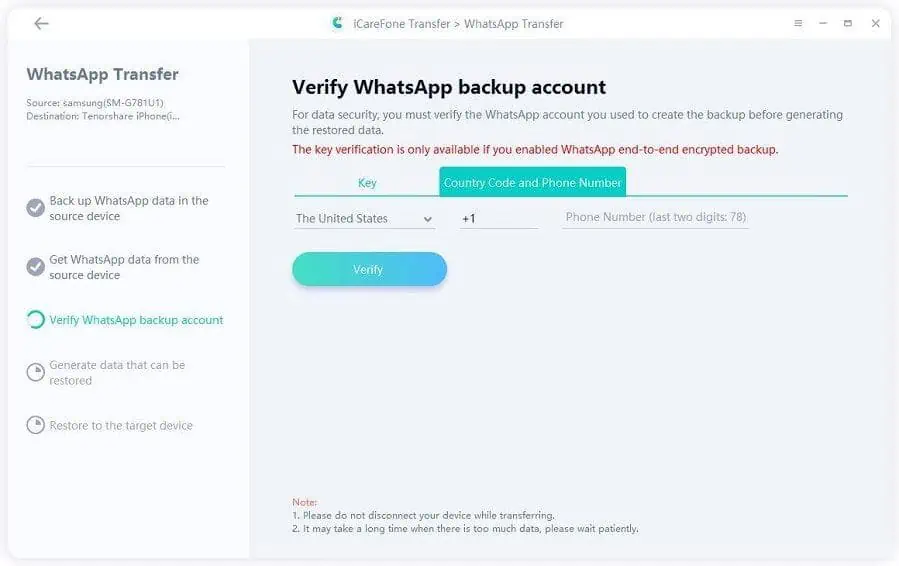
Langkah 4: Di iPhone Anda, matikan Cari iPhone Saya. Selanjutnya, ikuti instruksi yang diberikan di bawah ini.
Langkah 5: Tunggu dengan sabar saat data WhatsApp Anda ditransfer ke iPhone Anda.
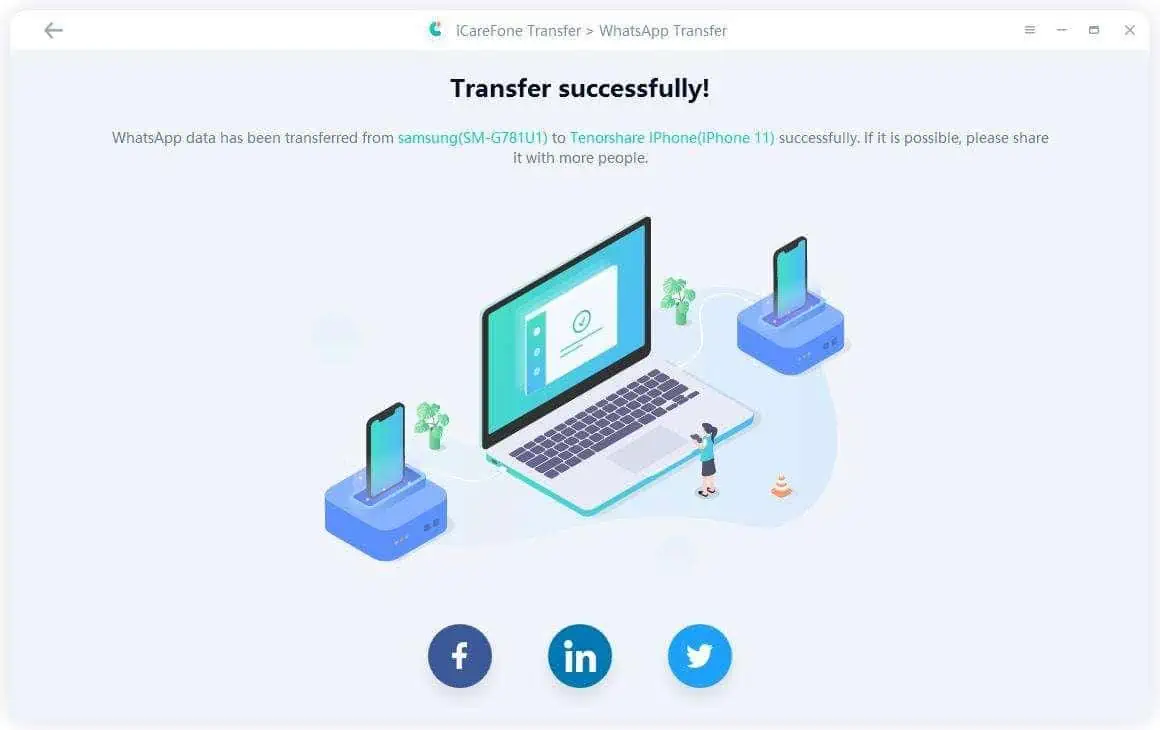
Cara 2: Cara Mentransfer Pesan WhatsApp dari iPhone ke Android
Banyak orang tidak tahu cara mentransfer pesan WhatsApp dari iPhone ke Android. iCareFone Transfer juga akan membantu Anda menyelesaikan masalah hanya dengan beberapa klik. Untuk mentransfer WhatsApp dari iPhone ke Android – yang perlu Anda lakukan hanyalah mengikuti langkah-langkah di bawah ini.
Langkah 1: Unduh iCareFone Transfer dan buka di komputer Anda. Setelah itu, sambungkan iPhone dan ponsel Android Anda ke komputer. Klik tombol "Transfer".
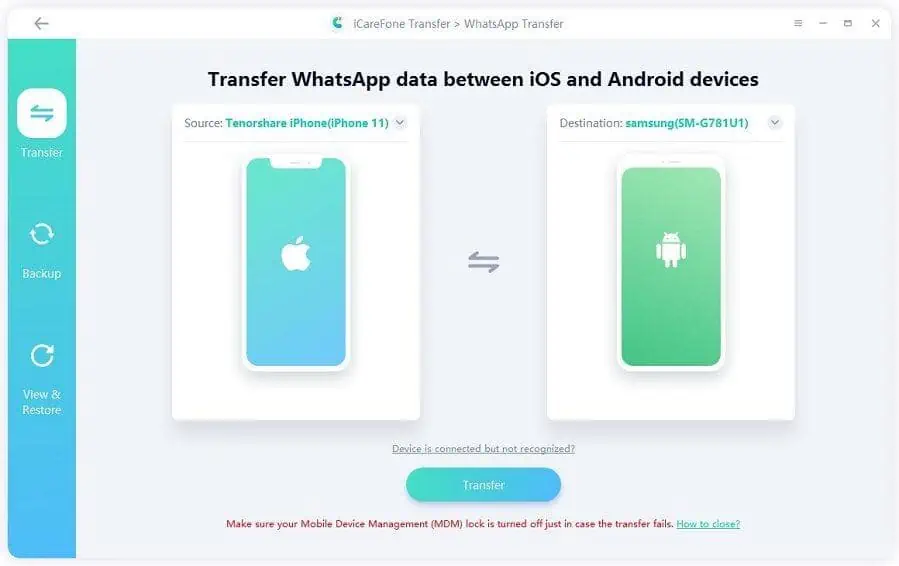
Langkah 2: Alat ini akan menimpa data WhatsApp Anda dan memulai proses mencadangkan iPhone Anda.
Langkah 3: Langkah selanjutnya adalah memverifikasi akun WhatsApp Anda dengan memasukkan nomor dan detail kode negara yang benar.
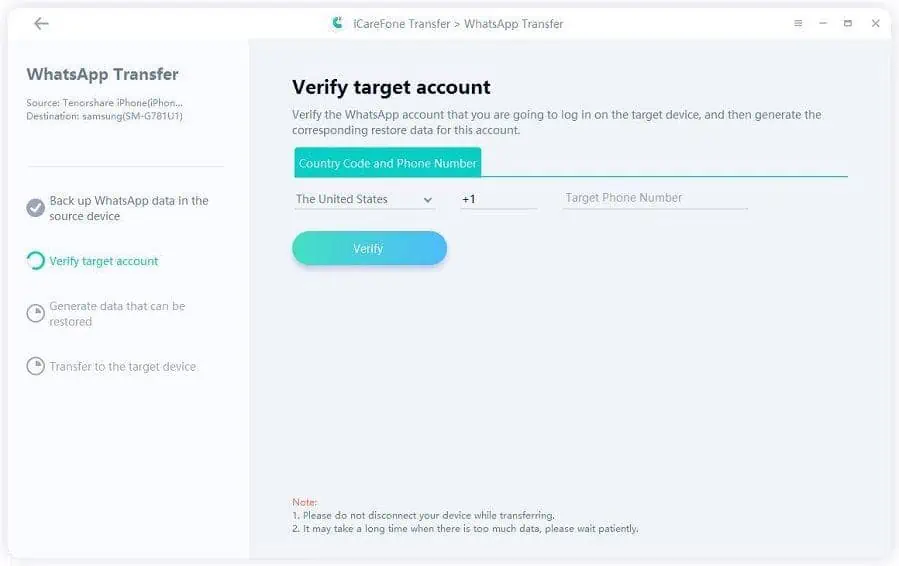
Langkah 4: Sekarang, alat akan melakukan tugasnya dan membuat data WhatsApp dari iPhone Anda ke Android. Setelah selesai, proses transfer akan dimulai.
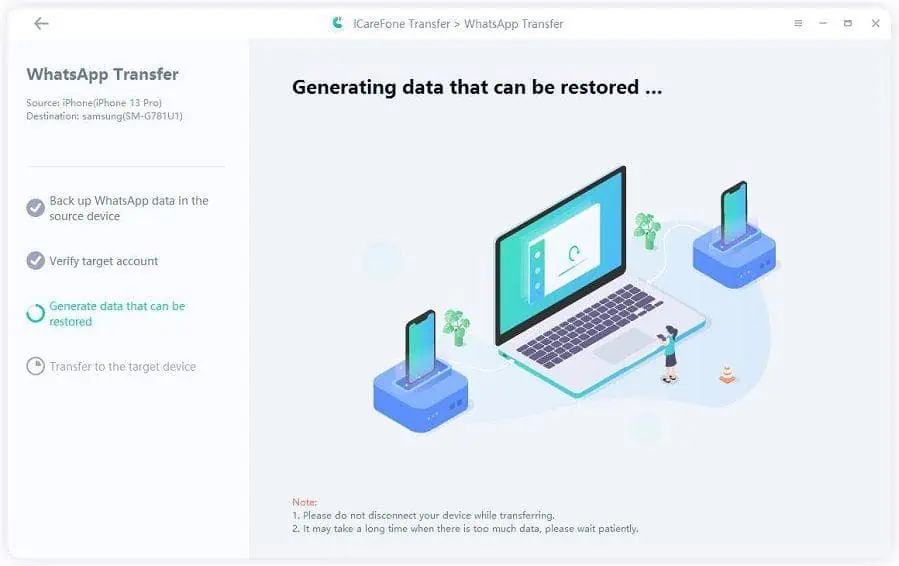
Langkah 5: Setelah proses transfer WhatsApp selesai, Anda dapat memeriksa apakah WhatsApp telah dimigrasikan dari iPhone ke Android.
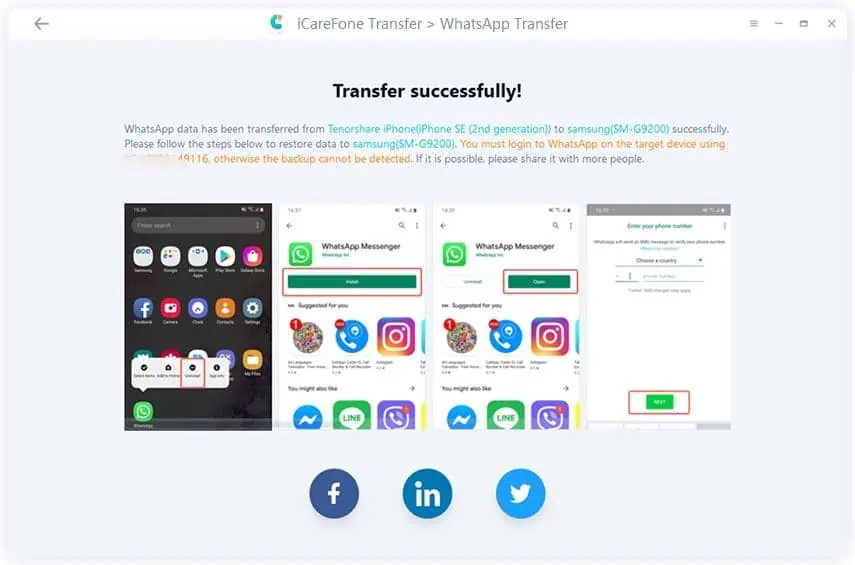
Bagian 2: Cara Mentransfer Pesan WhatsApp dari Android ke Android melalui Chat Backup
Mentransfer WhatsApp dari Android ke Android jauh lebih mudah daripada melakukannya dari iPhone ke Android. Inilah yang perlu Anda lakukan.
Langkah 1: Luncurkan WhatsApp di ponsel Anda. Masuk ke Pengaturan. Dari sana, buka obrolan Dan kemudian pergi ke opsi akses. Selanjutnya, hidupkan kembali Anda melalui akun Google Anda.
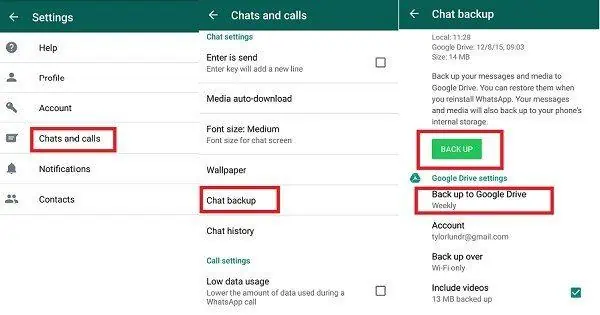
Langkah 2: Ambil ponsel lama Anda dan hapus ?Akun WhatsApp Anda dari perangkat itu (hanya setelah Anda berhasil membuat cadangan). Setelah selesai, Masukkan kredensial Anda dan buka akun baru di ponsel baru Anda.
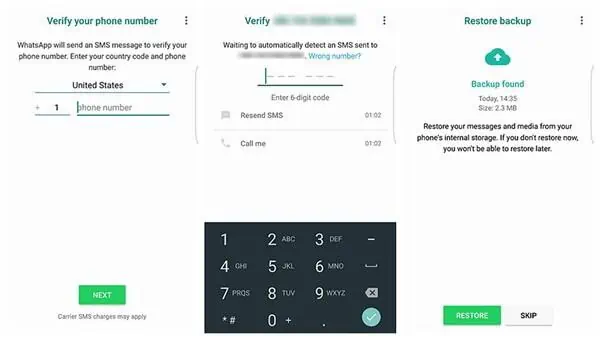
Langkah 3: Setelah Anda melakukannya, WhatsApp akan meminta Anda untuk mengakses cadangan Google Anda, lakukan. Aplikasi ini akan memulihkan semua pesan Anda di ponsel baru Anda.
Catatan: Jika Anda kehilangan ponsel lama dan Anda tidak memiliki cadangan untuk pesan WhatsApp Anda. Maka akan sedikit sulit untuk mentransfer pesan WhatsApp Anda ke telepon baru.
Bagian 3: Cara Transfer Pesan WhatsApp dari iPhone ke iPhone melalui iCloud
Mirip dengan mentransfer pesan WhatsApp dari Android ke Android, ada proses serupa untuk melakukannya dari iPhone ke iPhone.
Langkah 1: Di iPhone lama Anda, buka WhatsApp. Dan kemudian aktifkan cadangan Anda. Untuk ini, buka pengaturan, lalu masuk ke obrolan, lalu buka cadangan obrolan.
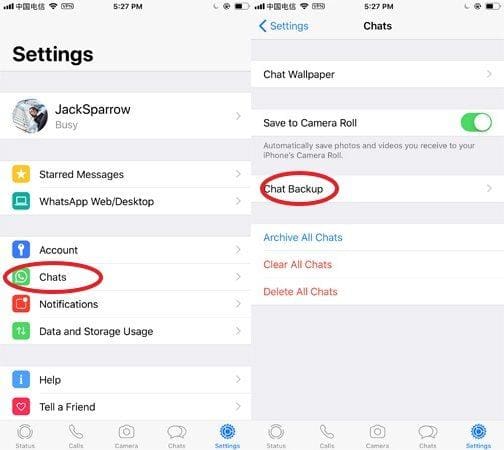
Langkah 2: Sebelum membuat cadangan di ponsel Anda – pastikan Anda masuk ke akun iCloud Anda. Terutama karena iPhone Anda akan menyimpan data di sana. Jika Anda belum masuk – buka pengaturan iPhone Anda dan lakukan.
Langkah 3: Ambil ponsel baru Anda dan unduh WhatsApp di sana. Selanjutnya, buat akun WhatsApp baru menggunakan nomor yang sama dengan yang Anda miliki di iPhone sebelumnya. Saat Anda mendapatkan pesan verifikasi – klik “Pulihkan Riwayat Obrolan”. Aplikasi WhatsApp akan bekerja pada cadangan.
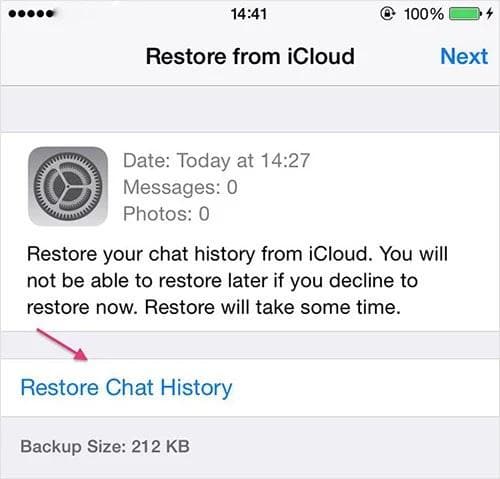
Penutup
Kami harap artikel ini membantu Anda dengan "Bagaimana cara mentransfer WhatsApp ke telepon baru?" – orang yang membeli ponsel baru sering memiliki pertanyaan ini di benak mereka. Namun, tidak sulit untuk mentransfer pesan WhatsApp Anda ke telepon baru. Jika Anda ingin mentransfer pesan WhatsApp Anda dari Android ke iPhone dan sebaliknya, Anda dapat menggunakan Tenorshare iCareFone Transfer. Ini adalah alat yang sangat baik untuk mentransfer pesan WhatsApp Anda dalam beberapa menit.
Namun, jika Anda ingin mentransfer pesan WhatsApp dari Android ke Android atau iPhone ke iPhone, maka yang perlu Anda lakukan hanyalah mencadangkan obrolan di ponsel lama Anda dan memulihkannya di ponsel baru. Semua metode disebutkan dalam artikel ini, baca semuanya dan dapatkan panduan untuk mentransfer WhatsApp ke telepon baru.
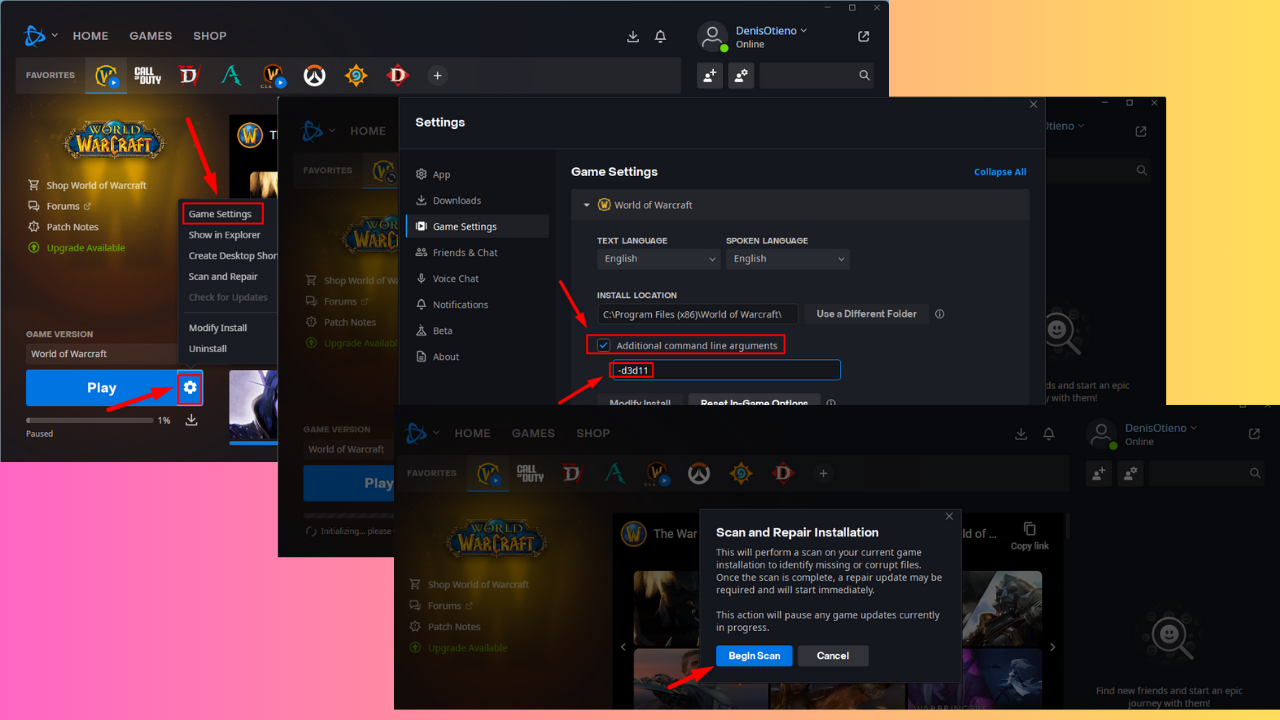

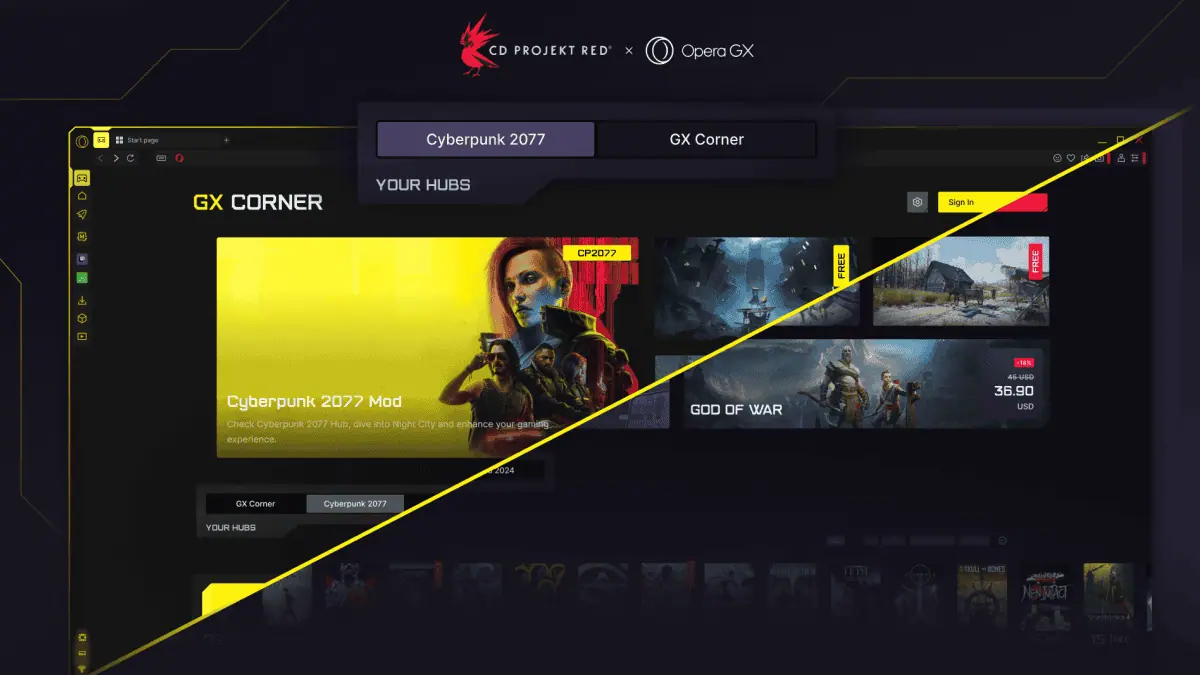





forum pengguna
Pesan 1